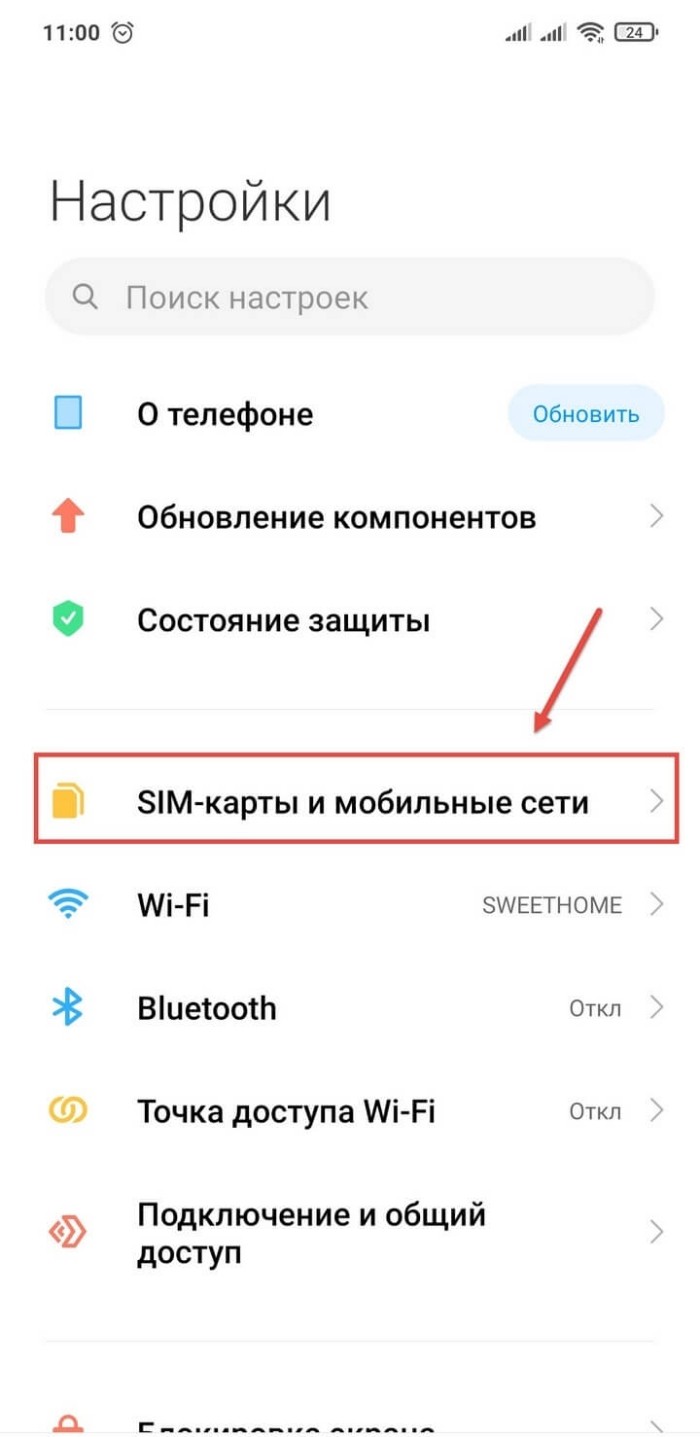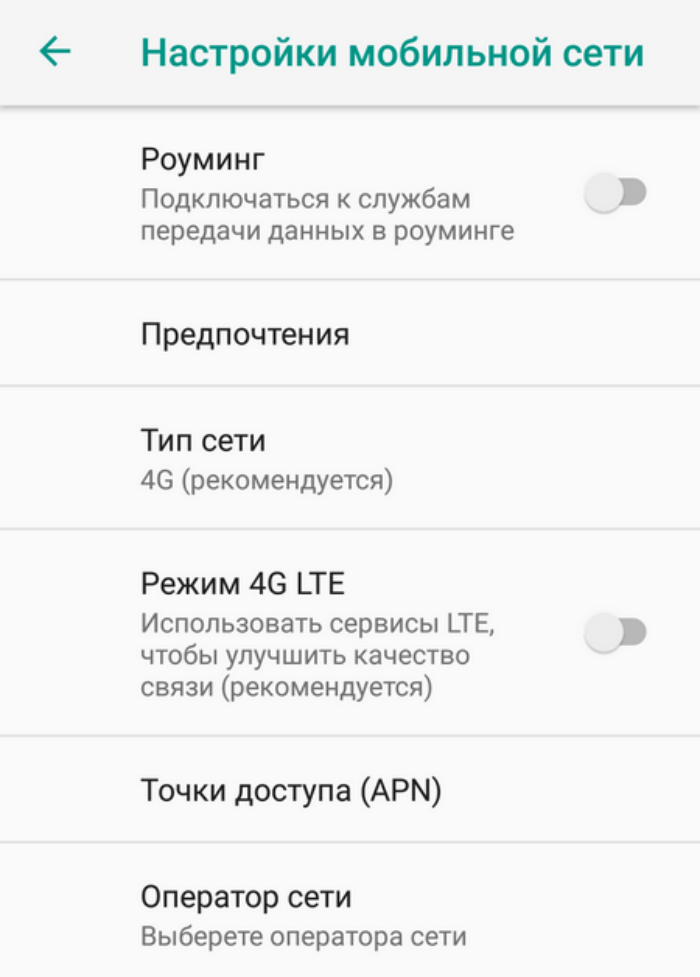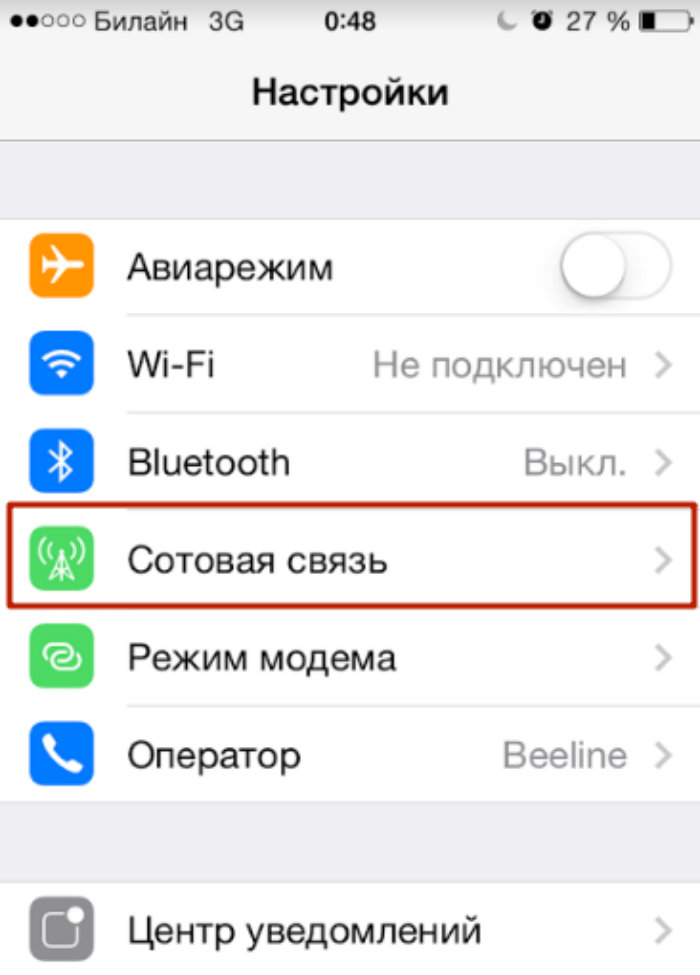Как настроить мобильный интернет на карте оператора Феникс и выбрать тариф

В ДНР есть собственный оператор сотовой связи (и даже не один), который называется «Феникс». Провайдер имеет широкую зону покрытия, а также предлагает клиентам выгодные тарифы, с помощью которых последние могут беспрепятственно выходить в интернет. Однако иногда SIM-карты Феникса не работают корректно. В этом материале расскажем, что делать, если не работает мобильный интернет на SIM-карте Феникс, и как правильно настроить ее, чтобы решить проблему.
СОДЕРЖАНИЕ СТАТЬИ:
Настройка интернета
Большинство современных операторов загружают настройки для подключения к сети прямо в SIM-карту. Когда пользователь вставляет симку в телефон, то гаджет мгновенно считывает все настройки с нее, а после автоматически использует их для подключения к провайдеру. На все эти процедуры уходит около одной минуты.
Однако в некоторых случаях устройство не подключается автоматически, из-за чего пользователям приходится вручную настраивать его на нужную сеть. В зависимости от устройства и установленной на ней ОС алгоритм действий значительно меняется. В этом гайде мы рассмотрим настройку на примере телефонов Apple с ОС iOS и гаджетов с Android.
На Android
Начнем мы с ОС, которая используется практически на всех современных телефонах. Небольшое уточнение – производители смартфонов берут за основу только ядро Android, а графическую оболочку разрабатывают самостоятельно. Проще говоря, два телефона с одной версией Android могут иметь разный интерфейс, а также разные названия настроек. Поэтому не пугайтесь, если не сможете найти настройки, указанные в инструкции ниже. Скорее всего, в вашем телефоне они будут иметь другое название. Пошаговый алгоритм настройки представлен ниже (за основу были взяты названия настроек в оболочке MIUI):
- Откройте настройки телефона.
- Перейдите в раздел «SIM-карты и мобильные сети».
- Выберите симку, с помощью которой будете выходить в интернет.
- Откройте подраздел «Точка доступа (APN)».
- Нажмите на кнопку «Новая точка доступа».
- В поле «имя» введите «Phoenix», а в поле «APN» укажите «internet».
- Сохраните настройки.
Рекомендуем также перезагрузить телефон для сохранения изменений.
На iOS
Любителям «яблочной» продукции будет немного легче. Айфоны выпускает только одна компания, а потому использует единую графическую оболочку. Это значит, что предложенная ниже инструкция подойдет для всех мобильных телефонов производства Apple. Алгоритм действий:
- Откройте приложение «Настройки».
- Перейдите в раздел «Сотовая связь».
- Найдите подраздел «Сотовая сеть передачи данных».
- В открывшемся разделе укажите значение «phoenix» для имени пользователя и пароля, и значение «internet» для поля «APN».
В случае с iOS ситуация аналогична – рекомендуется перезагрузить телефон, однако иногда можно обойтись без этой процедуры.
Как выбрать тариф
Разумеется, что простой настройки точки доступа недостаточно для работы интернета. Нужно, чтобы провайдер разрешил доступ к глобальной сети. Говоря более простым языком, пользователю необходимо купить тариф у провайдера. Список тарифов представлен на официальном сайте оператора связи.
Подобрать подходящий тариф поможет эта страница http://phoenix-dnr.ru/rates/, в которой нужно указать свои пожелания к выбираемой услуге. Клиент может указать, сколько интернета и минут звонков ему нужно, а сайт автоматически предложит подходящий тариф. В случае, если пользователь еще не определился, то он может вручную выбрать тариф из списка на этой же странице.
На этом наш материал подходит к концу. Будем рады ответить на возникшие вопросы в комментариях.